谷歌浏览器的高级开发者工具使用指南
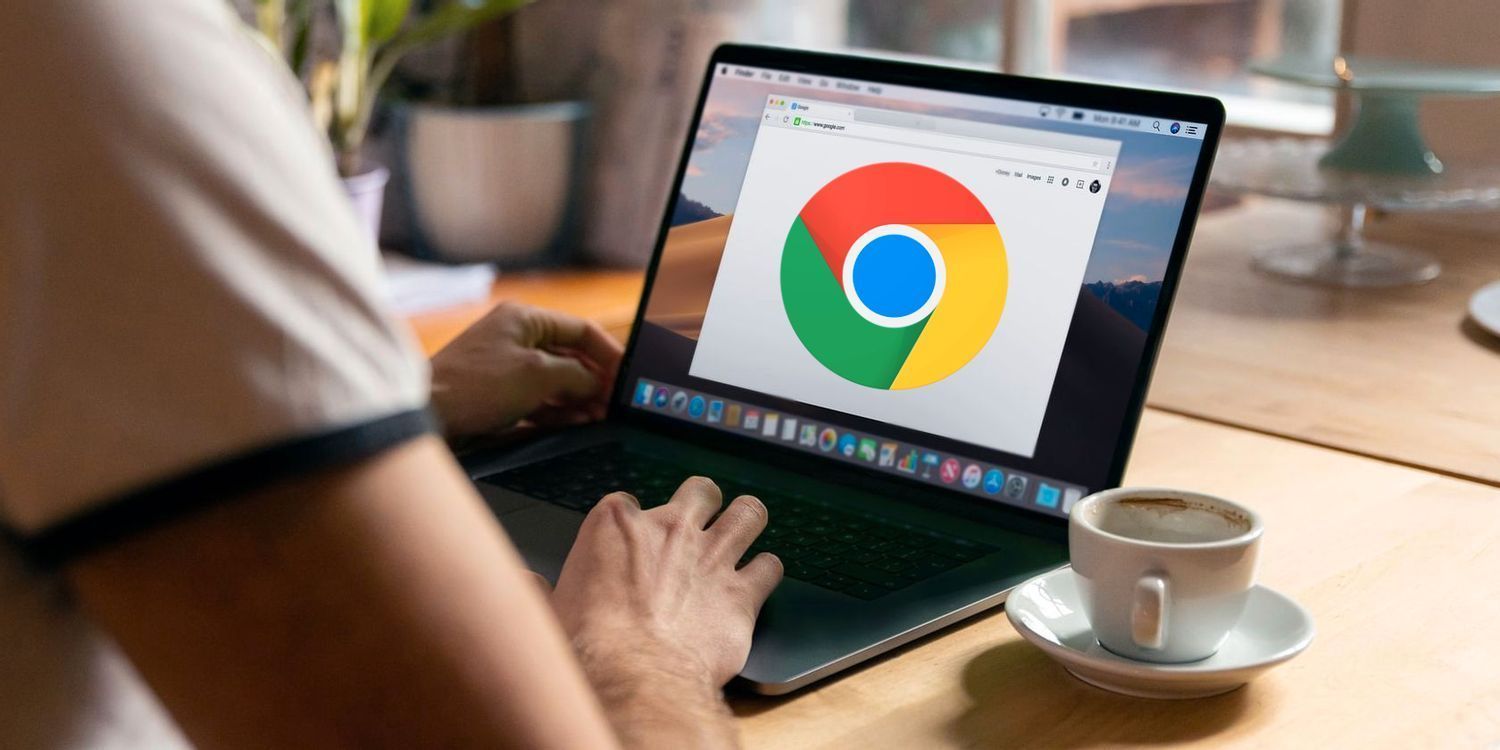
在当今数字化时代,网页开发与调试变得愈发重要。而谷歌浏览器的高级开发者工具无疑是开发者们手中一款强大且实用的利器。掌握其使用方法,能够极大地提升开发效率,优化网页性能。下面就为大家详细介绍谷歌浏览器高级开发者工具的使用要点。
一、开启开发者工具
1. 快捷键方式:在谷歌浏览器中,按下“F12”键或者“Ctrl + Shift + I”(Windows/Linux)/“Cmd + Option + I”(Mac)组合键,即可快速调出开发者工具面板。这种方式最为便捷,能让开发者在浏览网页的同时瞬间进入调试环境。
2. 菜单选项:点击浏览器右上角的菜单图标(三条横线),选择“更多工具”-“开发者工具”,同样可以打开开发者工具界面。此方法适合不熟悉快捷键操作的用户。
二、界面布局与功能模块
1. 元素(Elements)面板
- 作用:主要用于查看和编辑网页的 HTML 和 CSS 结构。通过它,开发者可以直观地看到页面元素的层次关系,方便定位和修改具体的元素样式。例如,若要更改某个按钮的颜色,只需在元素面板中找到对应的按钮元素,然后在样式属性中调整颜色值即可实时预览效果。
- 操作技巧:单击页面中的任意元素,在元素面板中会高亮显示对应的 HTML 代码,便于快速查找和定位元素。同时,可以利用“Inspect”工具对元素进行详细的样式检查和编辑,还能查看元素的计算样式,了解浏览器最终应用的样式规则。
2. 源代码(Sources)面板
- 代码查看与编辑:在这里可以查看网页的原始源代码,包括 JavaScript、CSS 和 HTML 文件等。开发者能够直接对这些代码进行编辑,保存后网页会自动刷新以呈现修改后的效果。这对于修复代码错误、优化性能以及添加新功能都非常有帮助。
- 调试功能:提供了强大的调试工具,如设置断点、单步执行代码等。通过在代码行左侧点击设置断点,当程序执行到该行时会暂停,开发者可以逐步跟踪代码的执行流程,查看变量的值和函数的调用情况,从而快速定位和解决 JavaScript 代码中的逻辑问题。
3. 网络(Network)面板
- 资源加载分析:该面板详细展示了网页加载过程中的所有网络请求信息,包括请求的 URL、方法、状态码、响应时间、资源大小等。通过分析这些数据,开发者可以了解网页的性能瓶颈所在,例如哪些图片或脚本加载时间过长,进而采取相应的优化措施,如压缩图片、合并脚本文件等。
- 缓存查看与禁用:可以查看浏览器缓存的资源情况,并且能够在调试过程中选择禁用缓存,以确保每次请求都从服务器获取最新的资源。这对于开发过程中测试代码的实时更新非常关键,避免因缓存导致旧代码被加载而无法看到最新的修改效果。
4. 性能(Performance)面板
- 性能分析工具:用于记录和分析网页的性能指标,如帧率、CPU 使用率、内存占用等。通过创建性能分析报告,开发者可以深入了解网页在不同时间段内的性能表现,找出可能导致页面卡顿或响应缓慢的原因,比如过度的重绘或回流、大量的计算任务等。
- 优化建议:根据性能分析结果,开发者可以针对性地进行优化。例如,减少不必要的动画效果、优化图像处理算法、合理使用 Web Worker 等技术来提升网页的整体性能,从而提高用户体验。
三、常用调试技巧
1. 远程调试移动设备
- 原理与设置:谷歌浏览器支持通过 USB 连接或在同一 Wi-Fi 网络下对移动设备上的网页进行远程调试。首先需要在移动设备的浏览器中开启远程调试端口,然后在电脑端的谷歌浏览器中输入相应的调试地址(通常为“chrome://inspect/devices”),即可连接到移动设备并进行调试操作。
- 应用场景:这在进行移动端网页开发时非常有用,因为不同移动设备的屏幕尺寸、分辨率和性能特点各不相同,通过远程调试可以直接在真实的移动设备上测试网页的显示效果和性能,及时发现并解决移动端特有的兼容性问题。
2. 使用控制台(Console)面板输出信息
- 日志记录与调试:在控制台面板中,开发者可以使用“console.log()”等方法输出自定义的信息,用于记录程序的执行过程、变量的值变化以及错误提示等。这对于排查 JavaScript 代码中的逻辑错误和运行时错误非常有效。例如,当发现某个函数没有按照预期返回结果时,可以在函数内部合适位置添加“console.log()”语句,输出相关变量的值,以便追踪问题所在。
- 命令行操作:除了输出信息外,控制台还支持一些简单的命令行操作,如查询 DOM 元素、执行 JavaScript 代码片段等。这为开发者提供了一个便捷的交互式环境,可以快速验证一些代码逻辑或获取页面的相关信息。
总之,谷歌浏览器的高级开发者工具为网页开发者提供了全面而强大的功能支持。熟练掌握这些工具的使用方法,能够帮助开发者更高效地进行网页开发与调试工作,打造出更优质、更具性能的网页产品。无论是初学者还是经验丰富的开发者,都值得深入学习和运用这一强大的工具集,以提升自己在网页开发领域的竞争力。
希望以上内容对你有所帮助,让你能够更好地利用谷歌浏览器的高级开发者工具进行网页开发与调试工作。如果你还有其他关于该工具使用的具体问题或需要进一步深入探讨某些功能点,欢迎随时交流学习。
猜你喜欢
1
Chrome扩展程序的安装和管理方法
2
如何在Chrome浏览器中查看页面的性能日志
3
谷歌浏览器如何通过跨平台优化提升多设备同步体验
4
如何通过Chrome浏览器优化HTML页面资源加载
5
如何通过Chrome浏览器修复视频播放卡顿问题
6
如何在安卓Chrome中使用全屏浏览模式
7
如何删除不需要的Chrome扩展
8
Chrome浏览器计划大幅提升数据保护功能
9
如何在Chrome浏览器中启用或禁用JavaScript
10
谷歌浏览器的语言设置变更
